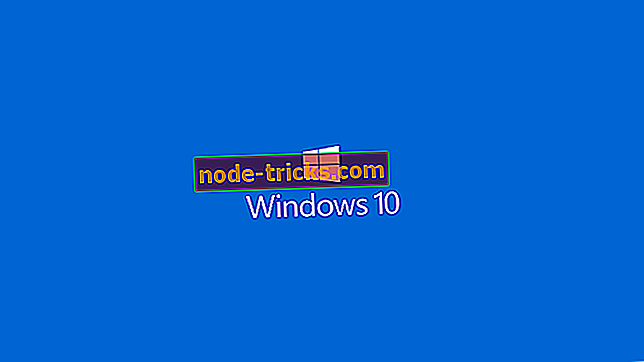FIX: Outlookin integrointivirhe Skypen kanssa
Microsoft integroi Skypen, sen ääni- ja videopuhelupalvelun Outlook-työpöydän sähköpostiohjelmaansa Skype 6.1 -päivityksellä Windowsille.
Tämä päivitys sisälsi mahdollisuuden soittaa mihin tahansa mobiililaitteeseen tai lankapuhelimeen Outlookissa, sekä sisäänrakennetun online-tilan ja yhteystiedot Outlook-yhteystietokortteihin.
Lisäksi lisättiin mahdollisuus käynnistää pikaviestejä Outlookista, mutta Skypen käyttöliittymää päivitettiin myös sen varmistamiseksi, että yhteystietojen lisääminen helpottui kyvyn avulla löytää Skypen käyttäjiä yhteystietoluettelosta.
Tämä Outlookin integrointi Skypeen lupasi myös Microsoftin Outlook.comin web-sähköpostiohjelman tukevan videopuheluita.
Kaikilla tekniikoilla on kuitenkin ongelmia, joita voi syntyä integraation yhteydessä, kuten Outlookin integraatiovirhe Skypen kanssa.
Jos sinulla on ongelmia molempien sovellusten käytössä Windowsissa, sinun on tehtävä muutamia asioita, jotta Skype ja Outlook voidaan integroida paremmin, mukaan lukien:
- Määritä tilisi sekä Outlookin että Skypen työpöytäasiakkaille
- Varmista, että tili on perustettu Exchange-palvelun kautta. Voit tehdä tämän valitsemalla Outlook> Tiedosto> Info> pudotusvalikosta Tiliasetukset> valitsemalla Tiliasetukset ja tarkistamalla, että tilin tyyppi on Exchange
- Asenna Skypen ja Outlookin uusin päivitys. Jos versiovasta ei ole, varmista, että uudelleenasennus suoritetaan niin, että ne ovat samassa versiossa
- Varmista, että sip, SMTP ja UPN ovat samat
Kun olet suorittanut kaikki nämä tarkistukset, kokeile alla olevia ratkaisuja Outlookin integraatiovirheen korjaamiseen Skypen kanssa.
Miten voin korjata Outlookin integraatiovirheen Skypessä?
- Alustavat tarkastukset
- Nopeat korjaukset
- Tarkista, toimiiko automaattinen etsintäpalvelu oikein Officeissa
- Clear Skype for Business -välimuistiin
- Poista korruptoitunut Outlook-rekisteriavain
1. Alustavat tarkastukset
Jos saat Outlookin integrointivirheen Skypen kanssa, tarkista seuraavat seikat, ennen kuin yrität vianmääritysratkaisuja:
- Käytät uusinta asiakasta
- Outlook on käynnissä ja määritetty käyttämään oikeaa profiilia
- Järjestelmän aika on tarkka. Jos tietokoneessa oleva aika poikkeaa sen palvelimen ajasta, johon yrität kirjautua, kirjaudu sisään. Aseta tietokoneen aika mahdollisimman lähelle oikeaa paikallista aikaa.
- Varmista, että palomuuri ei estä IP- tai porttiverkkopalvelun käyttöä.
2. Quick Outlook / Skype-korjaukset
- Siirrä käyttäjän postilaatikot korkeampaan Exchange Serverversion 2013/2016 -ohjelmaan
- Poista Skype for Business Contacts -kansio käytöstä
- Odota noin 5 minuuttia, kirjaudu ulos asiakkaasta ja Outlookista ja yritä uudelleen.
- Yritä käyttää toista tietokonetestausta, jos sama ongelma on olemassa, myös voit yrittää testata, onko jollakin muulla käyttäjällä sama ongelma
- Jos ongelma ilmenee vain tietyssä tietokoneessa, suorita puhdas käynnistys
- Jos et näe keskusteluhistoriaa onnistuneesti, paina Ctrl ja napsauta hiiren kakkospainikkeella Skype for Business -kuvaketta tehtäväpalkissa. Avaa määritystiedot ja tarkista, onko EWS- tila ja MAPI- tila kunnossa
- Asenna Skype for Business -asiakas ja Outlook-asiakas uudelleen
- Henkilökohtaisen tiedonhallinnan muuttaminen Microsoft Exchange -vaihtoehdosta tai Microsoft Outlook -näkymästä Ei
3. Tarkista, toimiiko automaattinen etsintäpalvelu oikein Officeissa
Tehdä tämä:
- Siirry tähän linkkiin
- Napsauta Office 365 : n Microsoft Office Outlook -yhteyskokeet -kohdan Outlook-yhteydet
- Kun olet saanut tulokset, valitse Laajenna kaikki ja lähetä viesti Microsoftille tukeen
4. Tyhjennä Skype for Business -välimuistiin
Tehdä tämä:
- Napsauta Käynnistä- painiketta ja valitse Suorita

- Kirjoita % localappdata% MicrosoftOffice16.0Lync- kansio
- Poista sip-profiili- kansio
- Siirry Tracing- kansioon ja poista kaikki sen tiedostot, mutta jätä kansiot ehjiksi
5. Poista korruptoitunut Outlook-rekisteriavain
Outlook-integraatiovirhe Skypen kanssa voi ilmetä, jos Outlook-rekisteriavain on vioittunut, jolloin muut sovellukset yrittävät käyttää MAPI-liitäntää, he eivät voi hakea rekisteristä tarvittavia tietoja. Voit ratkaista tämän poistamalla vioittuneen Outlook-rekisteriavain ja suorittamalla Detect and repair -toiminnon.
Näin voit:
- Napsauta Käynnistä- painiketta ja valitse Suorita

- Kirjoita regedit ja paina sitten enter-näppäintä

- Etsi rekisterieditorissa seuraava aliavain rekisterissä: HKEY_LOCAL_MACHINESoftwareClientsMailMicrosoft Outlook
- Valitse aliavain ja paina Poista
- Valitse Kyllä .
- Lopeta rekisterieditori.
- Käynnistä Outlook.
- Valitse Ohje- valikosta Office-diagnostiikka .
- Suorita korjaus loppuun näytön ohjeiden mukaan.
Voisitko korjata Outlook-integraatiovirheen Skype-ongelman kanssa? Kerro meille alla olevista kommenteista.


![7 parasta VPN: ää League of Legendsin pelaamiseen [2019 opas]](https://node-tricks.com/img/vpn/361/7-best-vpns-playing-league-legends-7.png)